Inventor Fusion: Správce změn
Správce změn má za úkol parametrizovat změny na prvku provedené v Inventor Fusionu. A my si nyní předvedeme postup práce s tímto doplňkem. …
Správce změn má za úkol parametrizovat změny na prvku provedené v Inventor Fusionu. A my si nyní předvedeme postup práce s tímto doplňkem.
V aplikaci Inventor Fusion si otevřeme součást, kterou jsme vymodelovali v Autodesk Inventoru. Inventor Fusion nám načte součást a my provádíme modifikaci modelu.
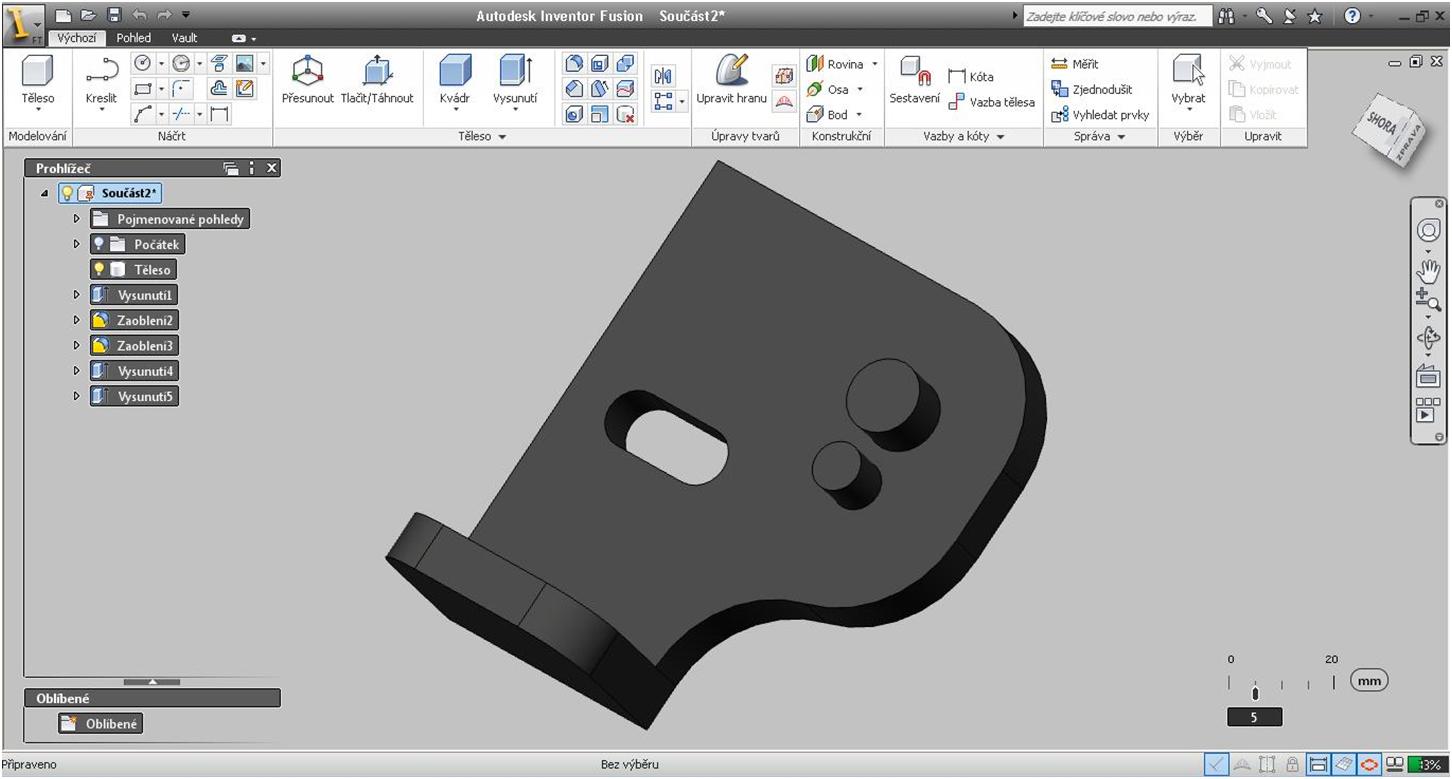
Pomocí přímého modelování měníme např. velikost děr, zaoblení, délku vysunutí a jiné.
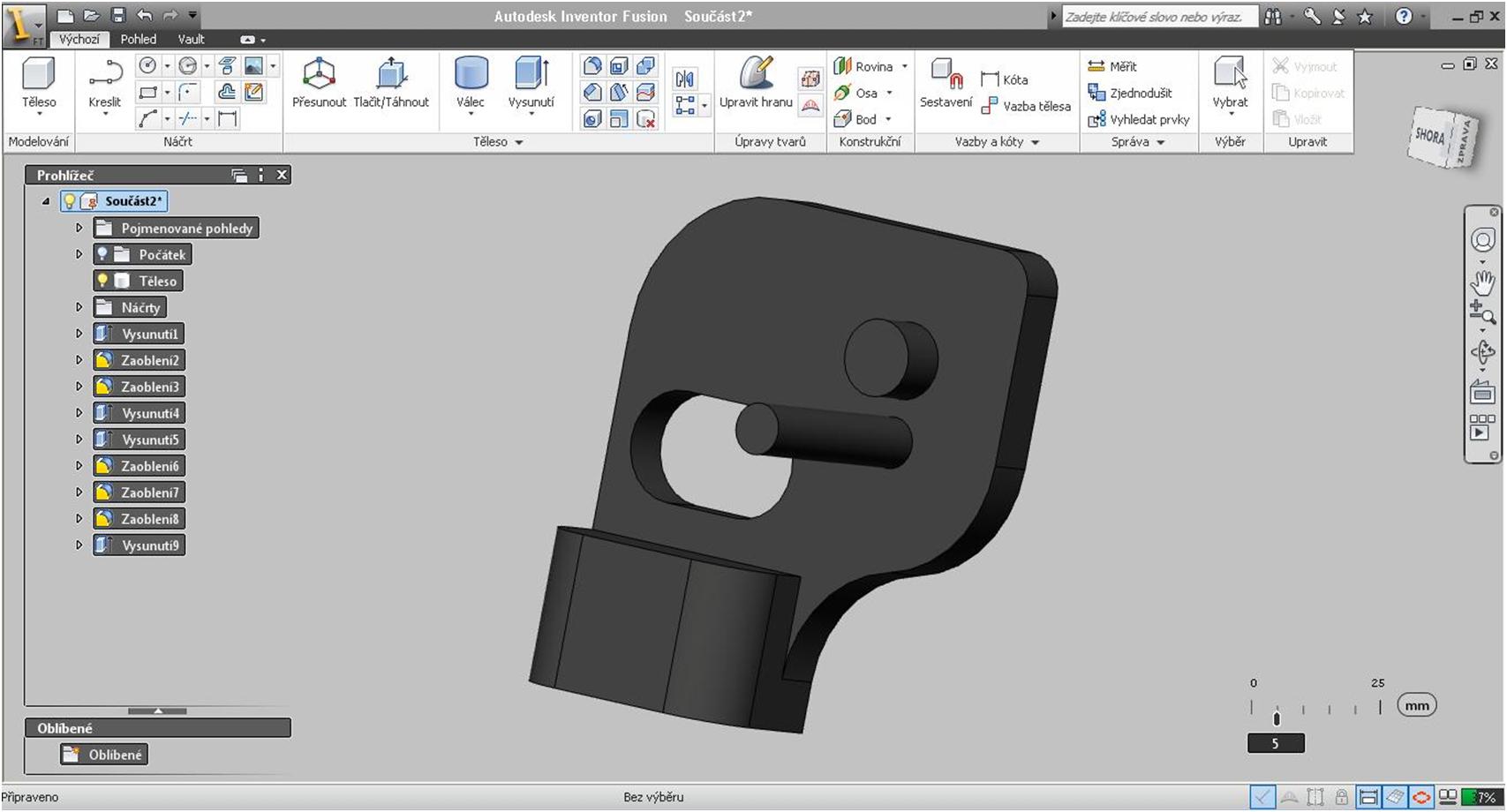
Po provedených úpravách model uložíme ve formátu .dwg.
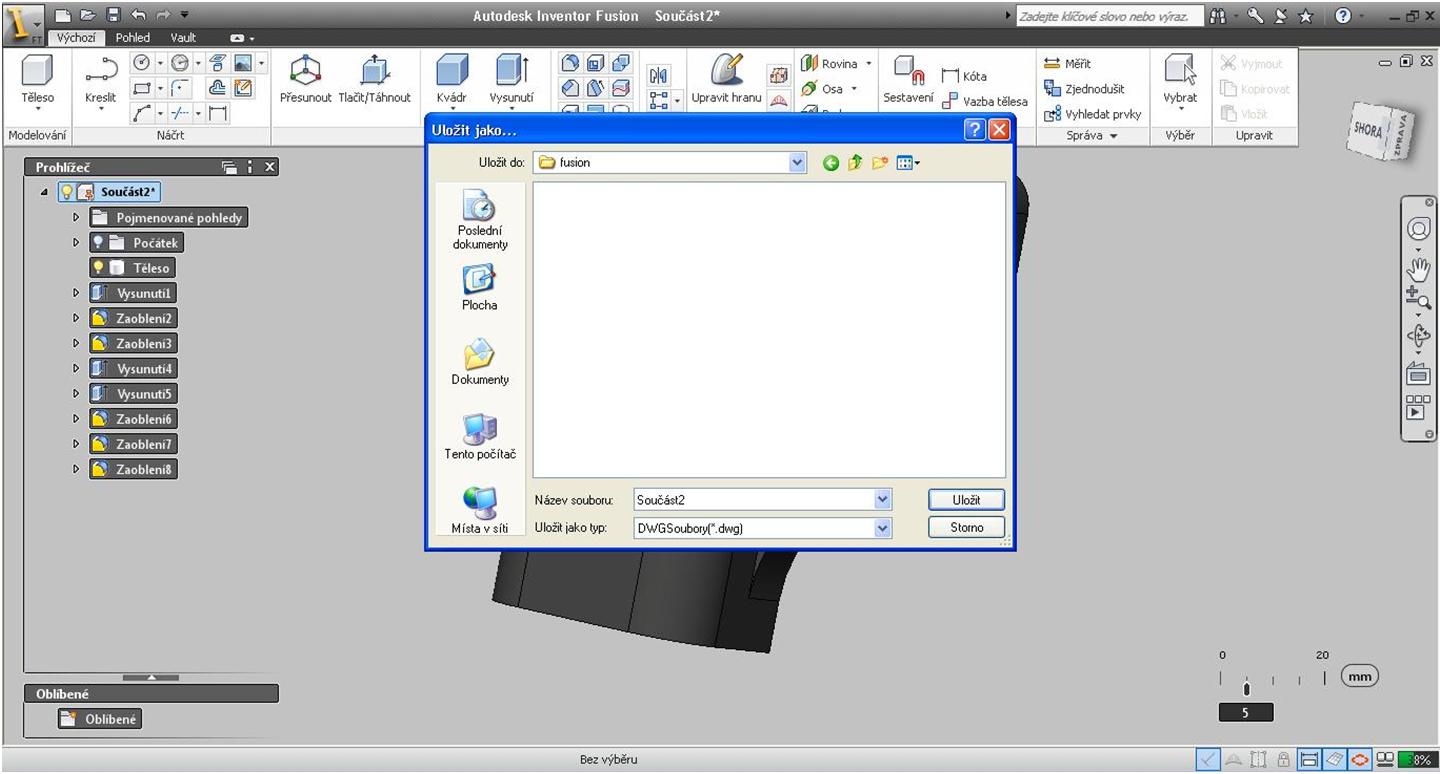
Nyní si otevřeme aplikaci Autodesk Inventor a pomocí příkazu otevřít -> otevřít soubor DWG aplikace Fusion soubor otevřeme.
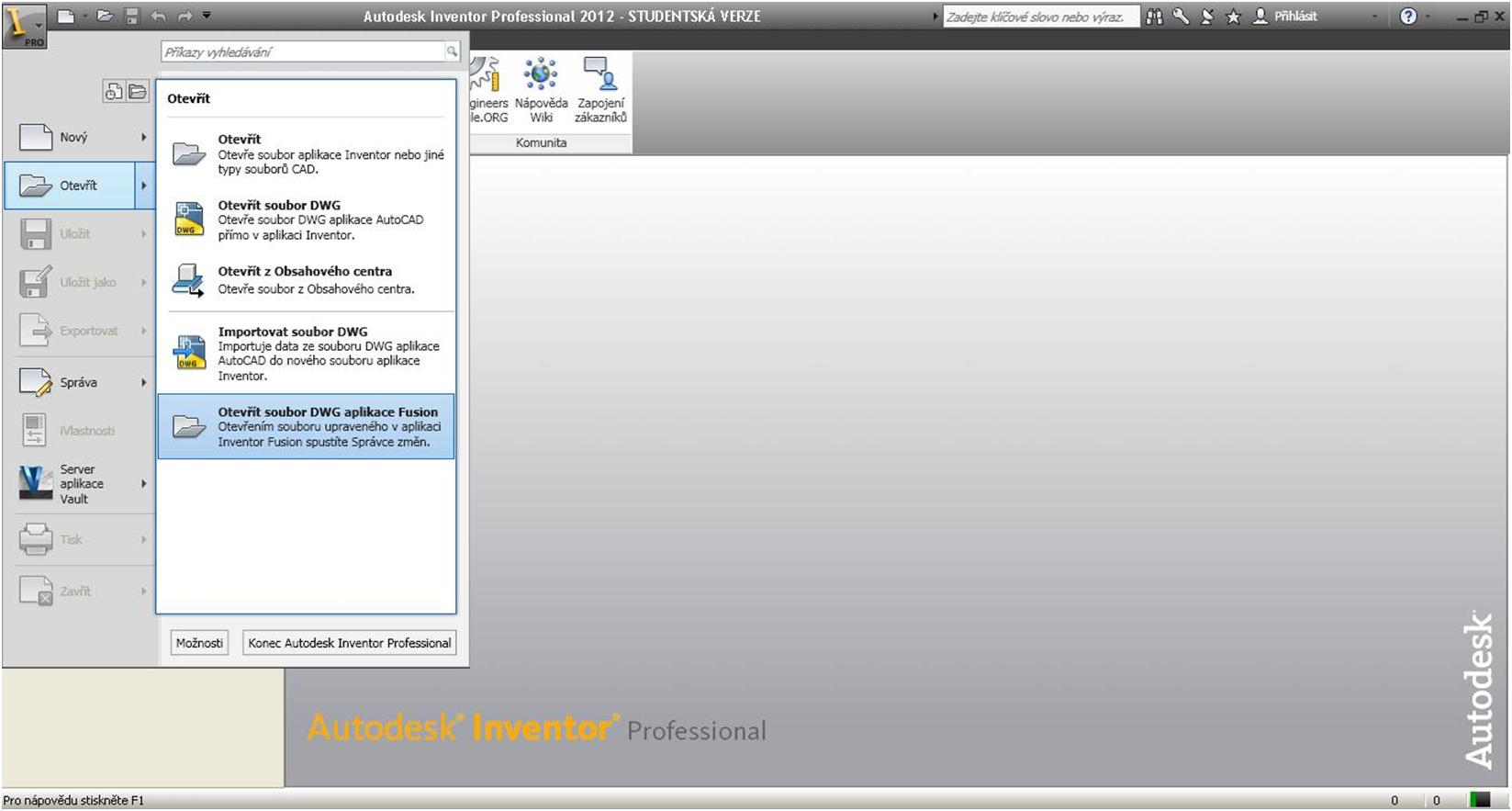
Po načtení se zobrazí panel správce změn s uvedenými změnami, které jsme provedli v Inventor Fusionu a změny se objeví také na samotném modelu. Při výběru změn v panelu se nám tyto změny zvýrazňují na modelu.
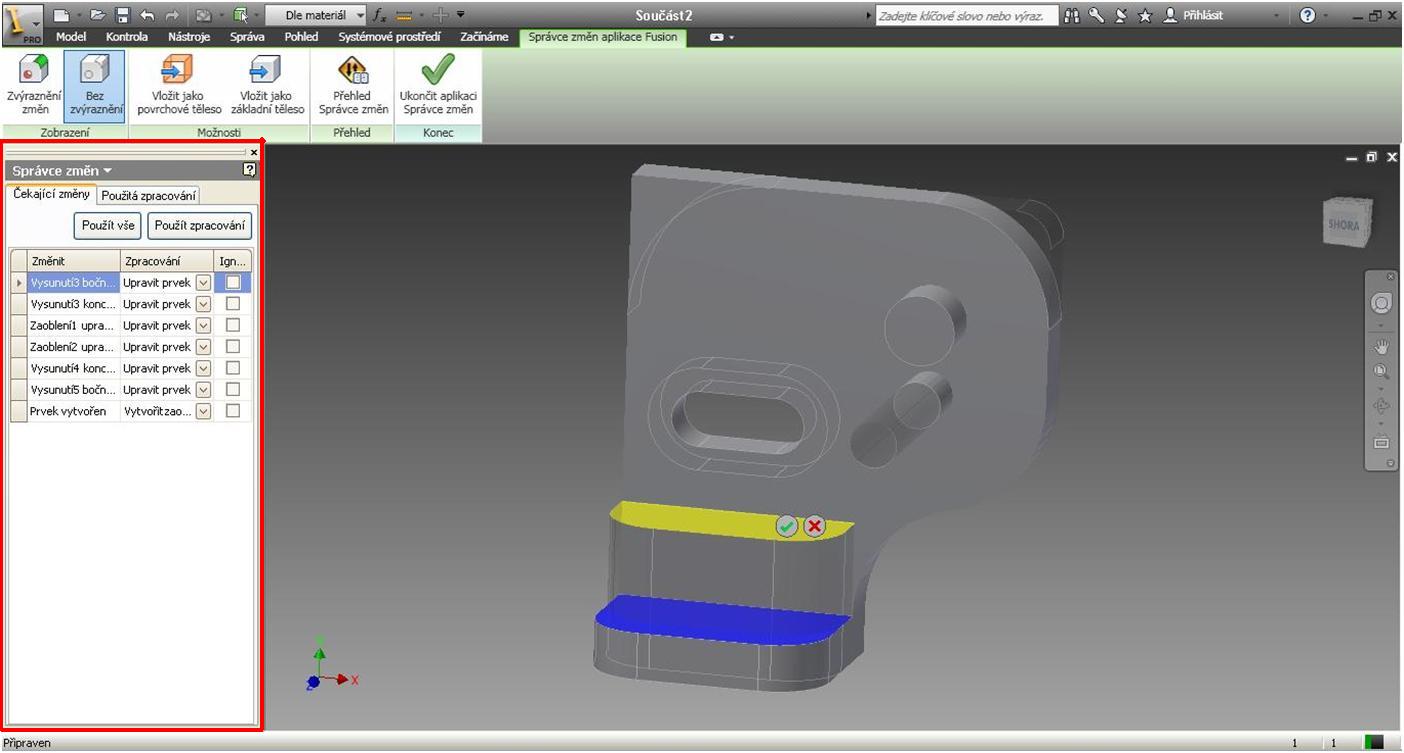
V nabídce si můžeme vybrat, zda chceme zvýraznit provedené změny, nebo nechceme.
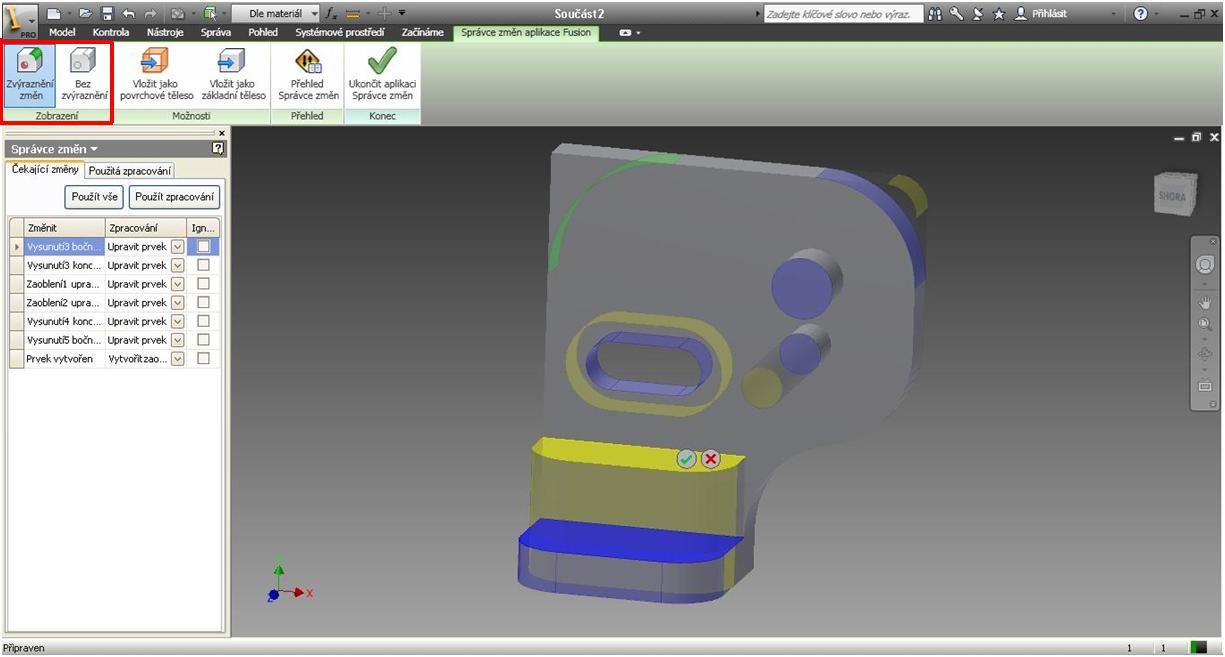
Pokud nechceme, aby se určitá změna v Inventor Fusionu projevila v modelu, vybereme možnost ignorovat danou změnu. Po vybrání všech prvků, které chceme změnit, klikneme na tlačítko „Použít vše“.
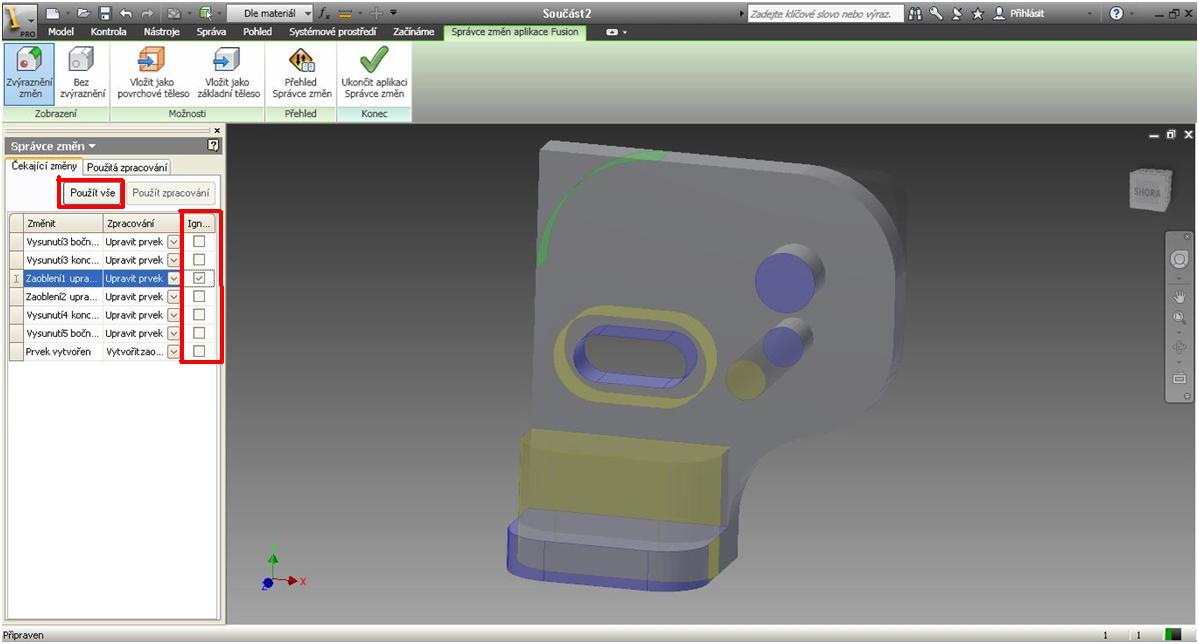
Model po provedení příkazu „Použít vše“. V nabídce správce změn zůstává změna, kterou jsme chtěli ignorovat a můžeme ji použít dodatečně.
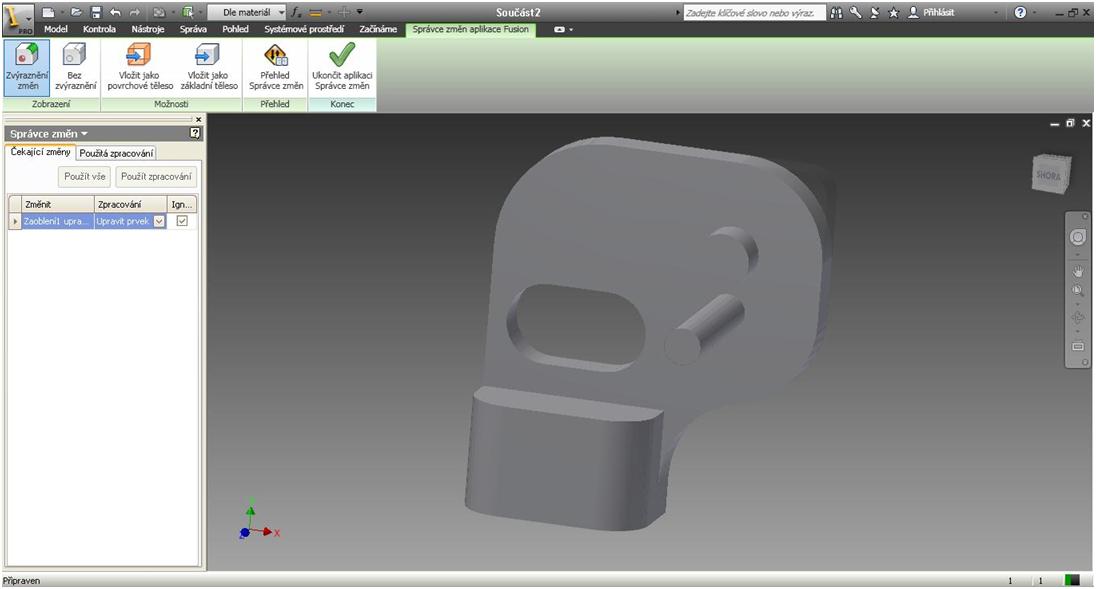
V nabídce správce změn otevřeme záložku použité zpracování, kde najdeme, jaké funkce byly použity pro parametrizaci provedených úprav. Správce změn poté uzavřeme a máme modifikovaný model v prostředí Autodesk Inventoru.
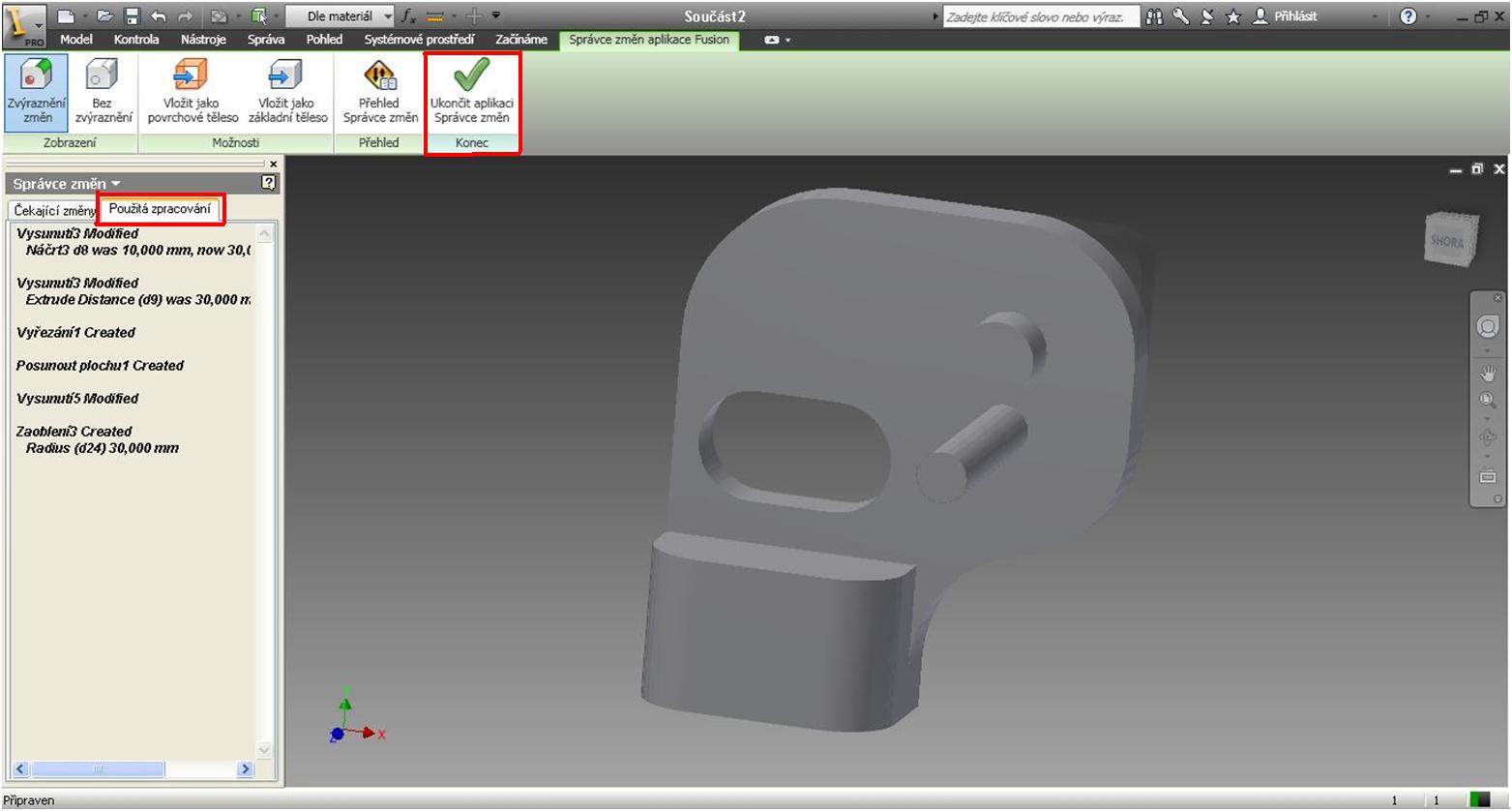
Ve stromu modelu jsou údaje (např. vysunutí, zaoblení, vyřezání, …), které jsme vymodelovali pomocí přímého modelování v Inventor Fusionu a převedli jej v správci změn. A takto vypadá upravený model v prostředí Autodesk Inventoru.
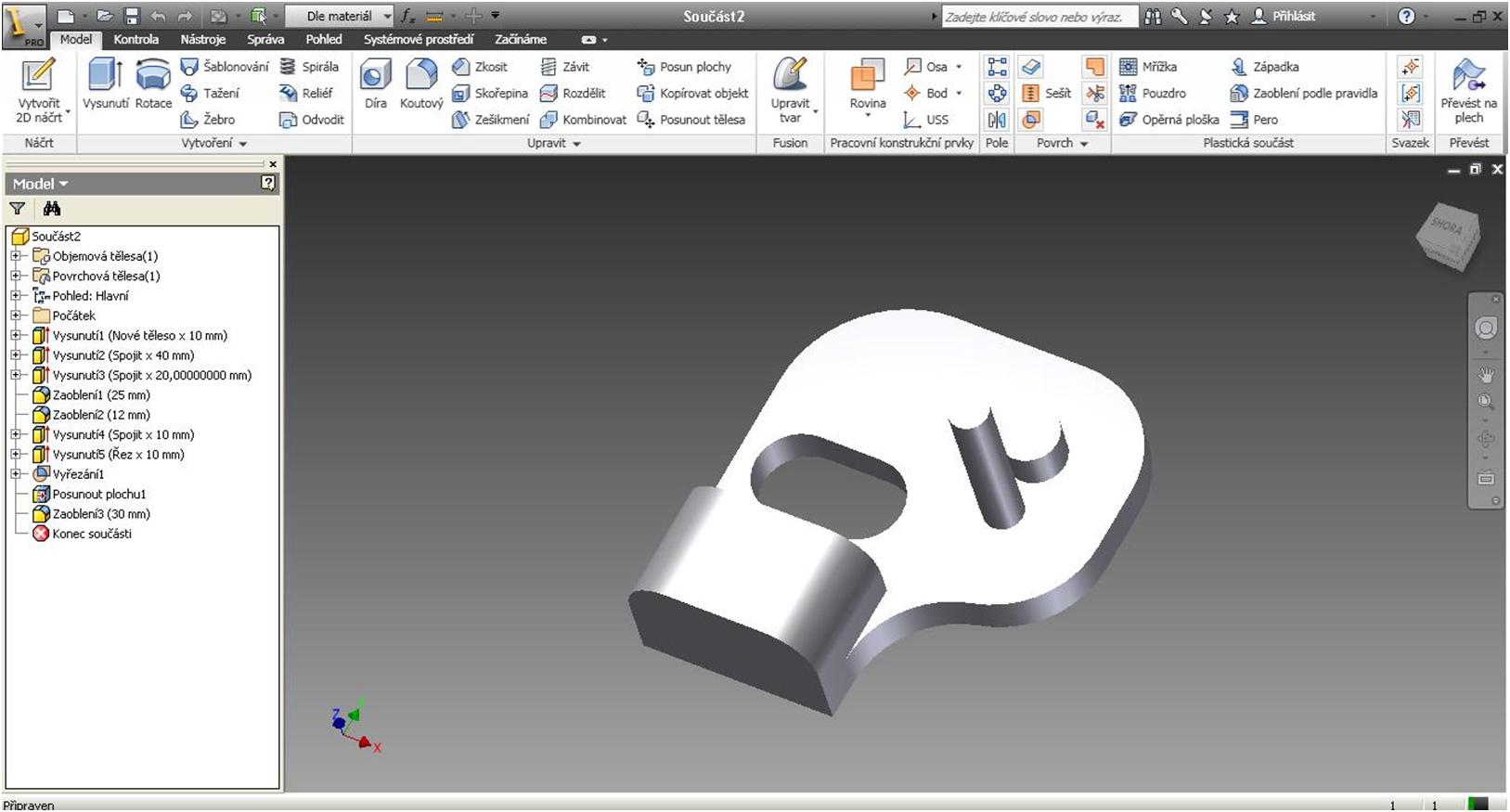
Pokud potřebujete upravit model v přímém modelování, ale nechcete ztratit parametrickou návaznost, pak určitě využijete správce změn.
Související články:
- Inventor Fusion: Správce změn



